Slik fjerner du påloggingspassord fra Windows 10
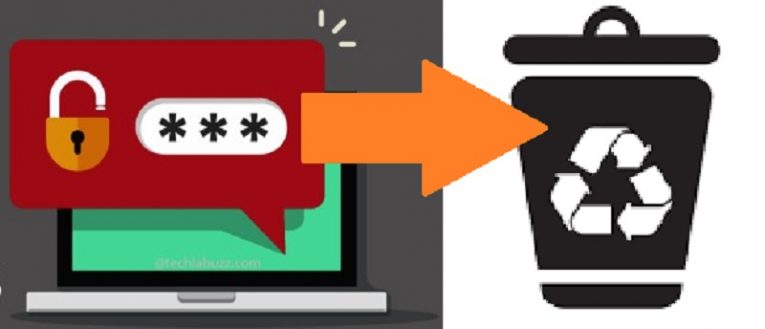
Innloggingspassord for Windows er en funksjon som automatisk er aktivert av en utmerket grunn. Selv om bestemte personer som har tilgang til enheten kan finne måter å omgå et passord på, gir passordene et betydelig løft for datamaskinens cybersikkerhet, og et ekstra lag med kompleksitet som godt kan motvirke uønskede å tukle med den.
Imidlertid er det også sant at slike passord noen ganger introduserer en ekstra bøyle som du må hoppe gjennom hver gang du ønsker å logge deg på, noe som godt kan variere fra å være unødvendig til rett og slett irriterende og uønsket.
For eksempel er passordene fullstendig opptatt på en datamaskin som ingen andre har fysisk tilgang til, eller i de tilfellene du overhodet ikke blir plaget av utsiktene til andre mennesker du stoler helt på å bruke nevnte PC når de vil. Kanskje nevnte PC ikke brukes til forretningsmessige eller relevante forhold, kanskje er det hjemme-PCen som bestemor bruker for å sjekke på strikkekompisene sine på Facebook, eller kanskje har den nevnte PCen bare en Windows- konto på seg, noe som gjør hele passordet noe meningsløst.
Situasjonene når passord er mer belastende enn en velsignelse er mange og varierte. Som eier av enheten det gjelder, anbefales det at du tar deg tid til å vurdere nøye om dette er en av dem, og om det er aktuelt å gi avkall på det ekstra sikkerhetslaget som gis av et passord til fordel for enkel tilgang. Hvis du til slutt kommer til en beslutning om at bekvemmelighet er viktigere enn påloggingssikkerhet, kan du bare slå av Windows 10-passordfunksjonen for å redde deg selv, og enhver annen potensiell bruker, problemer med å alltid skrive et komplekst passord . Slik kan du ordne det.
Slik fjerner du innloggingspassordet for Windows 10
- Kopier kommandoen “netplwiz” og lim den inn i startmenyen eller ledeteksten.
- Når du kjører kommandoen, åpnes det et vindu som heter "Brukerkontoer".
- Fjern merket for "Brukere må oppgi et brukernavn og passord for å bruke denne datamaskinen".
- Klikk "OK" for å bekrefte at du ikke vil bry deg med dette passordet.
- Åpne "Innstillinger" -appen.
- Gå til “Kontoer”.
- Gå til “Påloggingsalternativer”.
- Se etter rullegardinmenyen "Krev innlogging" , og når du finner den, velg "Aldri" fra listen for å fullføre jobben.





